怎样设置计算机共享
如何设置电脑网络共享与访问权限控制
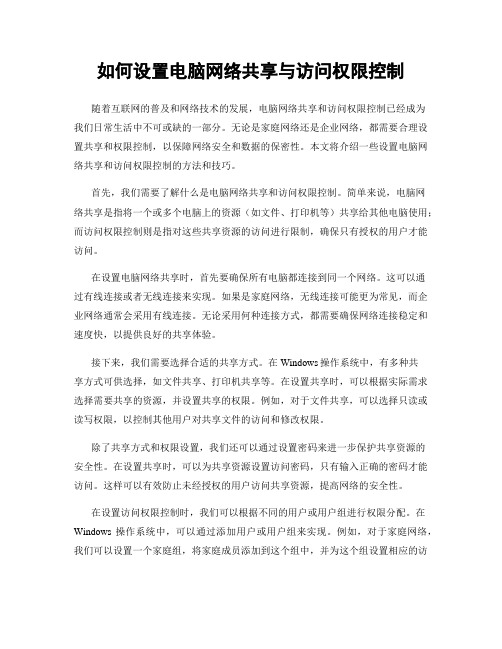
如何设置电脑网络共享与访问权限控制随着互联网的普及和网络技术的发展,电脑网络共享和访问权限控制已经成为我们日常生活中不可或缺的一部分。
无论是家庭网络还是企业网络,都需要合理设置共享和权限控制,以保障网络安全和数据的保密性。
本文将介绍一些设置电脑网络共享和访问权限控制的方法和技巧。
首先,我们需要了解什么是电脑网络共享和访问权限控制。
简单来说,电脑网络共享是指将一个或多个电脑上的资源(如文件、打印机等)共享给其他电脑使用;而访问权限控制则是指对这些共享资源的访问进行限制,确保只有授权的用户才能访问。
在设置电脑网络共享时,首先要确保所有电脑都连接到同一个网络。
这可以通过有线连接或者无线连接来实现。
如果是家庭网络,无线连接可能更为常见,而企业网络通常会采用有线连接。
无论采用何种连接方式,都需要确保网络连接稳定和速度快,以提供良好的共享体验。
接下来,我们需要选择合适的共享方式。
在Windows操作系统中,有多种共享方式可供选择,如文件共享、打印机共享等。
在设置共享时,可以根据实际需求选择需要共享的资源,并设置共享的权限。
例如,对于文件共享,可以选择只读或读写权限,以控制其他用户对共享文件的访问和修改权限。
除了共享方式和权限设置,我们还可以通过设置密码来进一步保护共享资源的安全性。
在设置共享时,可以为共享资源设置访问密码,只有输入正确的密码才能访问。
这样可以有效防止未经授权的用户访问共享资源,提高网络的安全性。
在设置访问权限控制时,我们可以根据不同的用户或用户组进行权限分配。
在Windows操作系统中,可以通过添加用户或用户组来实现。
例如,对于家庭网络,我们可以设置一个家庭组,将家庭成员添加到这个组中,并为这个组设置相应的访问权限。
这样,只有家庭成员才能访问共享资源,提高了网络的安全性和数据的保密性。
此外,还可以通过设置防火墙和安全软件来进一步加强网络的安全性。
防火墙可以过滤网络流量,阻止未经授权的访问;安全软件可以检测和防止恶意软件的攻击。
局域网共享权限设置
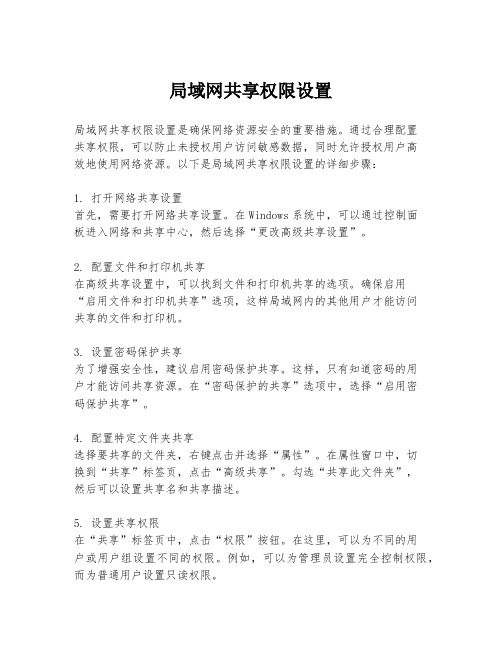
局域网共享权限设置局域网共享权限设置是确保网络资源安全的重要措施。
通过合理配置共享权限,可以防止未授权用户访问敏感数据,同时允许授权用户高效地使用网络资源。
以下是局域网共享权限设置的详细步骤:1. 打开网络共享设置首先,需要打开网络共享设置。
在Windows系统中,可以通过控制面板进入网络和共享中心,然后选择“更改高级共享设置”。
2. 配置文件和打印机共享在高级共享设置中,可以找到文件和打印机共享的选项。
确保启用“启用文件和打印机共享”选项,这样局域网内的其他用户才能访问共享的文件和打印机。
3. 设置密码保护共享为了增强安全性,建议启用密码保护共享。
这样,只有知道密码的用户才能访问共享资源。
在“密码保护的共享”选项中,选择“启用密码保护共享”。
4. 配置特定文件夹共享选择要共享的文件夹,右键点击并选择“属性”。
在属性窗口中,切换到“共享”标签页,点击“高级共享”。
勾选“共享此文件夹”,然后可以设置共享名和共享描述。
5. 设置共享权限在“共享”标签页中,点击“权限”按钮。
在这里,可以为不同的用户或用户组设置不同的权限。
例如,可以为管理员设置完全控制权限,而为普通用户设置只读权限。
6. 应用和确定设置好权限后,点击“应用”和“确定”按钮,保存设置。
这样,局域网中的用户就可以根据分配的权限访问共享文件夹了。
7. 配置网络发现和文件共享为了确保局域网内的设备能够相互发现并访问共享资源,还需要配置网络发现和文件共享选项。
在“网络和共享中心”的“更改高级共享设置”中,确保“启用网络发现”和“启用文件和打印机共享”选项被选中。
8. 检查防火墙设置防火墙可能会阻止文件共享。
因此,需要检查防火墙设置,确保允许文件和打印机共享的端口(如TCP端口139和445)没有被阻止。
9. 测试共享设置完成以上设置后,可以尝试从局域网内的其他计算机访问共享文件夹,以验证共享权限设置是否正确。
如果遇到问题,检查网络连接和共享设置是否正确配置。
如何设置电脑的双系统共享文件夹的方法
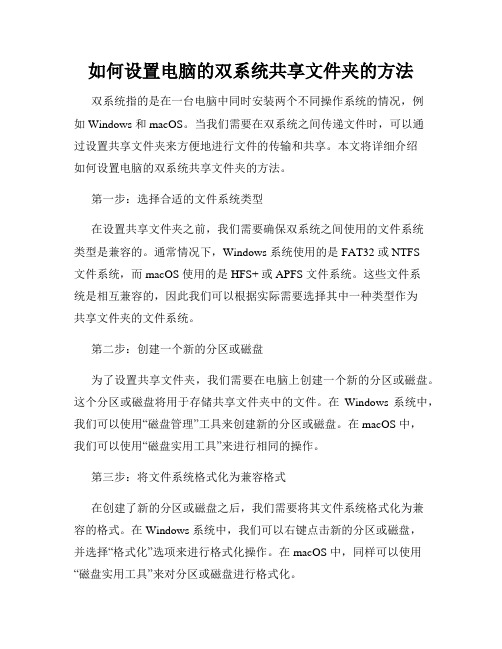
如何设置电脑的双系统共享文件夹的方法双系统指的是在一台电脑中同时安装两个不同操作系统的情况,例如 Windows 和 macOS。
当我们需要在双系统之间传递文件时,可以通过设置共享文件夹来方便地进行文件的传输和共享。
本文将详细介绍如何设置电脑的双系统共享文件夹的方法。
第一步:选择合适的文件系统类型在设置共享文件夹之前,我们需要确保双系统之间使用的文件系统类型是兼容的。
通常情况下,Windows 系统使用的是 FAT32 或 NTFS文件系统,而 macOS 使用的是 HFS+ 或 APFS 文件系统。
这些文件系统是相互兼容的,因此我们可以根据实际需要选择其中一种类型作为共享文件夹的文件系统。
第二步:创建一个新的分区或磁盘为了设置共享文件夹,我们需要在电脑上创建一个新的分区或磁盘。
这个分区或磁盘将用于存储共享文件夹中的文件。
在Windows 系统中,我们可以使用“磁盘管理”工具来创建新的分区或磁盘。
在 macOS 中,我们可以使用“磁盘实用工具”来进行相同的操作。
第三步:将文件系统格式化为兼容格式在创建了新的分区或磁盘之后,我们需要将其文件系统格式化为兼容的格式。
在 Windows 系统中,我们可以右键点击新的分区或磁盘,并选择“格式化”选项来进行格式化操作。
在 macOS 中,同样可以使用“磁盘实用工具”来对分区或磁盘进行格式化。
第四步:设置共享文件夹在完成格式化之后,我们可以开始设置共享文件夹。
在 Windows 系统中,我们可以右键点击要设置共享的文件夹,并选择“属性”选项。
在弹出的属性窗口中,切换到“共享”选项卡,并点击“高级共享”按钮。
在“高级共享”窗口中,勾选“共享此文件夹”选项,并设置共享名称。
在macOS 中,我们可以选择要设置共享的文件夹,然后点击“文件”菜单中的“共享选项”来进行设置。
第五步:设置访问权限同时,在设置共享文件夹时,我们还需要设置合适的访问权限。
在Windows 系统中,我们可以在“高级共享”窗口中设置访问权限,包括完全控制、读取或写入等权限。
如何设置电脑网络共享实现多设备连接
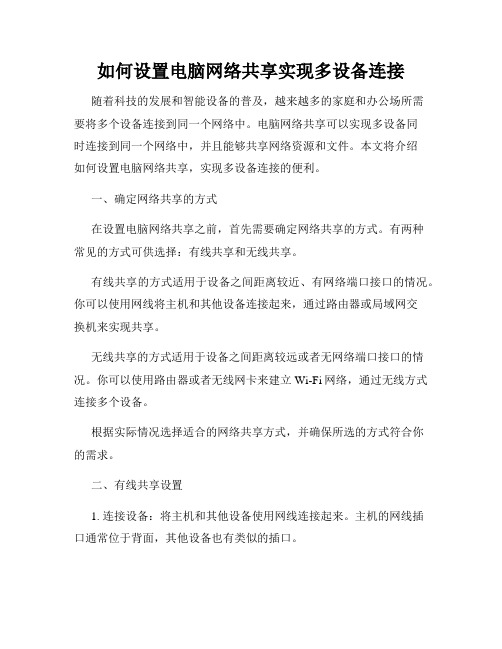
如何设置电脑网络共享实现多设备连接随着科技的发展和智能设备的普及,越来越多的家庭和办公场所需要将多个设备连接到同一个网络中。
电脑网络共享可以实现多设备同时连接到同一个网络中,并且能够共享网络资源和文件。
本文将介绍如何设置电脑网络共享,实现多设备连接的便利。
一、确定网络共享的方式在设置电脑网络共享之前,首先需要确定网络共享的方式。
有两种常见的方式可供选择:有线共享和无线共享。
有线共享的方式适用于设备之间距离较近、有网络端口接口的情况。
你可以使用网线将主机和其他设备连接起来,通过路由器或局域网交换机来实现共享。
无线共享的方式适用于设备之间距离较远或者无网络端口接口的情况。
你可以使用路由器或者无线网卡来建立Wi-Fi网络,通过无线方式连接多个设备。
根据实际情况选择适合的网络共享方式,并确保所选的方式符合你的需求。
二、有线共享设置1. 连接设备:将主机和其他设备使用网线连接起来。
主机的网线插口通常位于背面,其他设备也有类似的插口。
2. 设置网络连接:打开主机的“控制面板”,选择“网络和共享中心”。
点击“更改适配器设置”。
在新弹出的窗口中,找到主机的以太网适配器,右键点击选择“属性”。
3. 启用共享:在以太网属性窗口中,选择“共享”选项卡。
勾选“允许其他网络用户通过此计算机的Internet连接来连接”选项。
点击“确定”保存设置。
4. 配置其他设备:在其他设备上进行网络配置。
打开设备的网络设置界面,选择“以太网”连接类型,并确保选择“自动获取IP地址”。
稍等片刻,其他设备就能自动获取到主机的IP地址和网络连接。
5. 检查连接:打开设备的浏览器,访问任意网址,确保网络连接正常。
如果出现连接问题,可以尝试重新检查网络连接设置,并确保所有设备连接正常。
三、无线共享设置1. 准备无线网络设备:首先需要一个无线路由器或者无线网卡来建立无线网络。
确保无线设备已正确连接到电脑或者主机上。
2. 打开网络设置:打开主机的“控制面板”,选择“网络和共享中心”。
如何设置电脑上的网络共享和映射

如何设置电脑上的网络共享和映射随着互联网的广泛应用,电脑网络共享和映射成为了日常生活中常见的需求。
通过网络共享和映射,我们可以在多台设备之间共享文件、打印机等资源,提高工作和学习效率。
本文将介绍如何在电脑上设置网络共享和映射,让您轻松实现设备互联。
网络共享网络共享是指将一台电脑上的文件、文件夹或打印机等资源分享给其他设备使用。
以下是设置电脑网络共享的步骤:1. 打开电脑的设置界面,找到“网络与互联网”选项;2. 在“网络与互联网”选项中,点击“家庭网络”或“公用网络”;3. 在弹出的网络设置窗口中,选择“常规”选项卡;4. 在“常规”选项卡中,找到“家庭组或工作组”一栏,点击“更改高级共享设置”;5. 在高级共享设置窗口中,找到“文件和打印机共享”选项;6. 勾选“启用文件和打印机共享”,点击“保存更改”;7. 在需要共享的文件、文件夹或打印机上点击右键,选择“共享”,按照提示设置共享权限;8. 在其他设备上,通过网络浏览器或资源管理器输入共享电脑的网络地址,即可访问共享的文件、文件夹或打印机。
网络映射网络映射是指将远程计算机的文件夹或驱动器映射到本地电脑中,方便快捷地访问远程资源。
以下是设置电脑网络映射的步骤:1. 打开资源管理器,在工具栏中点击“计算机”选项卡;2. 在“计算机”选项卡中,点击“映射网络驱动器”;3. 在弹出的映射网络驱动器窗口中,选择一个未被使用的盘符,点击“浏览”;4. 在“浏览”窗口中,找到需要映射的远程计算机,双击选择需要映射的文件夹,点击“确定”;5. 在映射网络驱动器窗口中,勾选“重新连接登录时自动连接”选项,点击“完成”。
通过以上步骤设置完网络映射后,您就可以在资源管理器中看到新映射的网络驱动器,并且能够像本地文件夹一样方便地管理和访问文件。
总结通过网络共享和映射,我们可以轻松实现设备之间的互联。
设置电脑上的网络共享和映射只需简单的几个步骤,能够大大提高文件和资源的共享和访问效率。
如何建立局域网共享
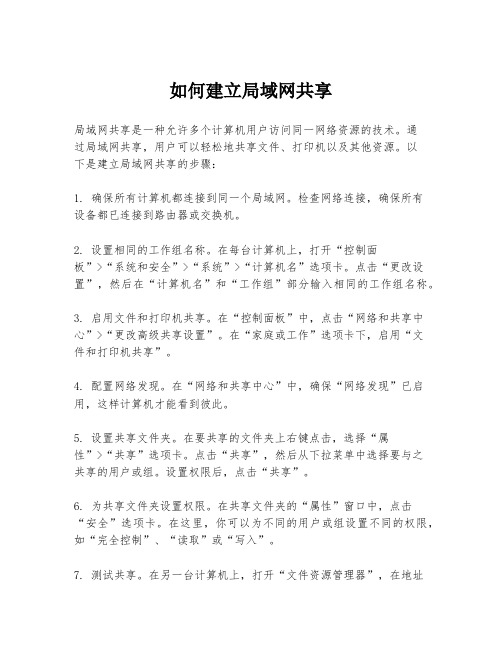
如何建立局域网共享局域网共享是一种允许多个计算机用户访问同一网络资源的技术。
通过局域网共享,用户可以轻松地共享文件、打印机以及其他资源。
以下是建立局域网共享的步骤:1. 确保所有计算机都连接到同一个局域网。
检查网络连接,确保所有设备都已连接到路由器或交换机。
2. 设置相同的工作组名称。
在每台计算机上,打开“控制面板”>“系统和安全”>“系统”>“计算机名”选项卡。
点击“更改设置”,然后在“计算机名”和“工作组”部分输入相同的工作组名称。
3. 启用文件和打印机共享。
在“控制面板”中,点击“网络和共享中心”>“更改高级共享设置”。
在“家庭或工作”选项卡下,启用“文件和打印机共享”。
4. 配置网络发现。
在“网络和共享中心”中,确保“网络发现”已启用,这样计算机才能看到彼此。
5. 设置共享文件夹。
在要共享的文件夹上右键点击,选择“属性”>“共享”选项卡。
点击“共享”,然后从下拉菜单中选择要与之共享的用户或组。
设置权限后,点击“共享”。
6. 为共享文件夹设置权限。
在共享文件夹的“属性”窗口中,点击“安全”选项卡。
在这里,你可以为不同的用户或组设置不同的权限,如“完全控制”、“读取”或“写入”。
7. 测试共享。
在另一台计算机上,打开“文件资源管理器”,在地址栏中输入`\\计算机名`或`\\IP地址`,然后按回车键。
你应该能够看到已共享的文件夹。
8. 共享打印机。
在拥有打印机的计算机上,打开“设备和打印机”,右键点击打印机,选择“打印机属性”>“共享”选项卡。
勾选“共享这台打印机”,并为它设置一个共享名。
9. 在其他计算机上添加共享打印机。
打开“控制面板”>“设备和打印机”,点击“添加打印机”。
选择“添加网络、无线或蓝牙打印机”,然后选择“浏览打印机”,找到并选择共享的打印机。
10. 确保防火墙设置允许文件和打印机共享。
在“控制面板”中,打开“Windows防火墙”>“允许程序通过Windows防火墙”。
如何设置电脑的用户权限和文件共享
如何设置电脑的用户权限和文件共享在现代信息时代,电脑的使用已经成为人们生活中不可或缺的一部分。
然而,在一个共享电脑的环境中,设置适当的用户权限和文件共享是非常重要的。
本文将详细介绍如何设置电脑的用户权限和文件共享,并提供几种实用的方法。
一、用户权限设置用户权限设置是指在电脑上为每个用户分配适当的访问权限。
这样可以保护个人隐私和防止未经授权的访问。
以下是几种常见的设置方法:1. 创建用户账户:为了实现用户权限设置,首先需要在电脑上创建不同的用户账户。
每个用户账户都有自己的用户名和密码用于登录电脑。
2. 设置管理员账户:管理员账户拥有最高权限,可以对所有用户账户进行修改和管理。
建议设置一个强密码以提高安全性。
3. 分配用户权限:通过控制面板或者设置菜单,可以为每个用户账户分配不同的权限。
常见的权限包括修改系统设置、安装/卸载软件和访问特定文件夹等。
4. 密码保护:为了进一步确保安全性,建议为每个用户账户设置独立的密码。
强密码应包含字母、数字和特殊字符,并定期更改以避免被破解。
二、文件共享设置文件共享是指在多个用户之间共享电脑上的文件和文件夹。
以下是几种实现文件共享的方法:1. 创建共享文件夹:选择一个适当的文件夹,并将其设置为共享文件夹。
这样其他用户就可以访问该文件夹中的文件。
2. 设置访问权限:为了控制文件共享的权限,可以设置只读或读写权限。
只读权限允许其他用户查看文件但不能进行修改,读写权限允许其他用户修改文件。
3. 密码保护:对于敏感的文件共享,可以设置密码以限制访问。
只有输入正确的密码,其他用户才能访问共享文件。
4. 网络文件共享:通过局域网或者互联网,可以实现跨网络的文件共享。
在网络设置中,可以设置访问权限和密码保护以确保安全性。
总结:通过合理设置电脑的用户权限和文件共享,可以保护个人隐私和确保文件的安全。
通过创建用户账户、设置管理员权限、分配用户权限以及密码保护等方法,可以有效地控制用户的访问权限。
如何设置电脑的双系统共享文件夹的方式
如何设置电脑的双系统共享文件夹的方式随着技术的不断发展,越来越多的用户选择在电脑上安装双系统。
这样可以在同一台电脑上同时运行不同操作系统,使得用户能够更好地满足各种需求。
然而,在双系统切换的过程中,文件共享成为一个问题。
为了便于在不同操作系统之间共享文件,本文将介绍如何设置电脑的双系统共享文件夹的方式。
一、使用虚拟机软件配置共享文件夹虚拟机软件是一种能够模拟出一台计算机的软件,可以在不同操作系统下运行其他操作系统。
使用虚拟机软件配置共享文件夹可以在宿主操作系统和虚拟机之间进行文件传输,实现文件共享的目的。
以下是使用虚拟机软件配置共享文件夹的步骤:1. 安装虚拟机软件:选择一款合适的虚拟机软件,例如VMware Workstation或者VirtualBox,并按照软件的安装向导进行安装。
2. 创建虚拟机:在虚拟机软件中创建一个新的虚拟机,并选择需要安装的操作系统。
根据软件的提示进行操作系统的安装。
3. 安装虚拟机增强工具:在虚拟机中安装虚拟机增强工具,这些工具能够提供更好的性能和功能支持。
4. 配置共享文件夹:在虚拟机软件的设置中,找到共享文件夹的选项,并添加需要共享的文件夹路径。
5. 启用共享文件夹:在虚拟机中启用共享文件夹功能,然后重启虚拟机。
6. 在宿主操作系统中访问共享文件夹:在虚拟机软件的界面中可以看到共享文件夹的访问路径,通过宿主操作系统的文件管理器即可访问共享文件夹。
通过以上步骤,你可以在双系统之间实现文件共享,方便在不同操作系统下进行文件的传输和共享。
二、使用网络共享方式实现文件共享除了使用虚拟机软件配置共享文件夹外,还可以通过网络共享方式实现文件共享。
以下是使用网络共享方式实现文件共享的步骤:1. 确保两个操作系统在同一个网络中:将两个操作系统连接到同一个局域网或者无线网络中,确保能够相互访问。
2. 配置共享文件夹:在其中一个操作系统中选择需要共享的文件夹,并设置为共享文件夹。
电脑网络连接与共享设置方法
电脑网络连接与共享设置方法在现代社会中,电脑网络连接与共享设置对于人们的生活和工作起着至关重要的作用。
无论是在家庭还是办公环境中,合理和安全地设置网络连接和共享是保证网络顺畅运行和数据安全的关键。
本文将为您介绍几种常见的电脑网络连接与共享设置方法。
一、有线网络连接有线网络连接是最为稳定和常用的网络连接方式之一。
只需要通过网络线将电脑与路由器或交换机相连即可实现网络连接。
以下是有线网络连接的设置步骤:1. 确保电脑和路由器或交换机都处于开机状态;2. 将一端的网络线插入电脑的以太网口,将另一端插入路由器或交换机的相应端口;3. 在电脑上打开网络设置界面,一般位于控制面板或系统设置中;4. 在网络设置界面中选择“有线网络连接”并确保该选项已启用;5. 如果网络设置需要账号和密码,根据具体要求填写相关信息;6. 点击“连接”按钮,等待电脑与路由器或交换机建立网络连接。
二、无线网络连接无线网络连接是越来越受欢迎的网络连接方式。
只需要通过无线路由器或热点设备,就能够实现电脑与网络的连接。
以下是无线网络连接的设置步骤:1. 确保电脑和无线路由器或热点设备都处于开机状态;2. 在电脑的系统托盘或任务栏中找到无线网络图标并点击;3. 在弹出的无线网络列表中选择要连接的网络并点击连接;4. 如果网络设置需要密码,输入正确的密码并点击连接按钮;5. 等待电脑与无线路由器或热点设备建立网络连接。
三、网络共享设置网络共享是指将一个计算机上的文件、打印机、互联网等资源共享给其他计算机使用。
通过网络共享,可以在同一局域网内实现资源共享和数据传输。
以下是网络共享的设置步骤:1. 在第一台电脑上打开网络共享设置界面,一般位于控制面板或系统设置中;2. 在网络共享设置界面中选择要共享的资源,如文件、打印机等;3. 根据提示进行设定,可以设置共享名称、访问权限等;4. 确认共享设置后,使之生效;5. 在其他电脑上打开文件资源管理器或网络邻居,在地址栏中输入第一台电脑的共享名称,即可访问共享的资源。
如何设置电脑的网络共享和文件共享
如何设置电脑的网络共享和文件共享在如今的数字化时代,电脑网络共享和文件共享已经成为我们日常工作和学习中必不可少的一部分。
网络共享可以帮助我们将多台电脑连接在一个网络上,实现资源共享和信息传输;文件共享则方便了我们在不同设备间传递文件,提高了工作效率。
本文将介绍如何设置电脑的网络共享和文件共享,帮助读者们顺利享受这些便利的功能。
一、网络共享设置1. 确定网络类型首先,我们需要确定使用的网络类型。
一般来说,家庭网络通常采用无线局域网(WLAN)或以太网(LAN),而企业网络常采用局域网(LAN)或广域网(WAN)。
这个选择对于网络共享的设置有着重要的影响。
在确定网络类型后,我们可以进行相应的设置。
2. 配置网络共享对于无线局域网(WLAN)的网络共享,我们可以通过以下步骤进行设置:- 打开电脑的网络设置界面,找到WLAN选项。
- 选择“启用网络共享”选项,并设置网络名称和密码。
- 确定设置后,其他设备可以通过搜索到该网络,并输入密码连接。
对于以太网(LAN)的网络共享,我们可以通过以下步骤进行设置:- 确保所有设备连接在同一个路由器上。
- 打开电脑的网络设置界面,找到以太网选项,并选择“高级设置”。
- 在高级设置中,找到“共享网络连接”选项,并选择需要共享的网络连接。
- 确定设置后,其他设备可以通过同一路由器连接到网络。
二、文件共享设置1. 共享文件夹设置- 在电脑上找到需要共享的文件夹,右键点击并选择“属性”。
- 在属性界面中,选择“共享”选项。
- 选择“高级共享”并设置共享名称。
- 在共享权限设置中,可以设置具体用户或用户组的访问权限。
- 确定设置后,其他设备可以通过网络访问到该共享文件夹。
2. 访问共享文件夹- 在其他设备上,打开文件管理器或资源管理器。
- 在地址栏中输入共享文件夹所在电脑的IP地址,或通过网络邻居搜索到该共享文件夹。
- 输入访问密码(如果设置了密码),即可访问到共享文件夹。
三、注意事项在设置网络共享和文件共享时,需要注意以下几点:1. 安全性:设置共享时应考虑网络的安全性,特别是对于无线网络的共享,应加密网络以防止未授权访问。
- 1、下载文档前请自行甄别文档内容的完整性,平台不提供额外的编辑、内容补充、找答案等附加服务。
- 2、"仅部分预览"的文档,不可在线预览部分如存在完整性等问题,可反馈申请退款(可完整预览的文档不适用该条件!)。
- 3、如文档侵犯您的权益,请联系客服反馈,我们会尽快为您处理(人工客服工作时间:9:00-18:30)。
怎样设置计算机共享第一局域网共享:1.启用来宾帐户。
“控制面板-用户帐户-启用来宾帐户”2.查看本地安全策略设置是否禁用了GUEST账号。
控制面板——管理工具——本地安全策略——用户权利指派——查看“拒绝从网络访问这台计算机”项的属性——看里面是否有GUEST帐户,如果有就把它删除掉。
3.设置共享文件夹。
你如果不设置共享文件夹的话,网内的其它机器无法访问到你的机器。
设置文件夹共享的方法有三种,第一种是:“工具--文件夹选项--查看--使用简单文件夹共享”。
这样设置后,其他用户只能以Guest用户的身份访问你共享的文件或者是文件夹。
第二种方法是:“控制面板--管理工具--计算机管理”,在“计算机管理”这个对话框中,依次点击“文件夹共享--共享”,然后在右键中选择“新建共享”即可。
第三种方法最简单,直接在你想要共享的文件夹上点击右键,通过“共享和安全”选项即可设置共享。
4.查看“计算机管理”是否启用来宾帐户。
控制面版——计算机管理——本地用户和组——用户——启用来宾帐户。
机器重新启动后就可以了。
5.用户权利指派。
“控制面板--管理工具--本地安全策略”,在“本地安全策略”对话框中,依次选择“本地策略--用户权利指派”,在右边的选项中依次对“从网络上访问这台计算机”和“拒绝从网络上访问这台计算机”这两个选项进行设置。
“从网络上访问这台计算机”选项需要将guest用户和everyone添加进去;“拒绝从网络上访问这台计算机”需要将被拒绝的所有用户删除掉,默认情况下guest 是被拒绝访问的。
上述方法的所有步骤并不是设置局域网都必须进行的,因为有些步骤在默认情况下已经设置。
但是只要你的局域网出现了不能访问的现象,通过上述设置肯定能保证局域网的畅通。
在局域网中,很多时候,个别计算机无法访问网内其他计算机的共享文件,不能使用代理软件共享上网,这些问题,除了网络的原因外,大部分都是计算机系统设置造成的,所以,当出现这些问题时,我们不妨从以下几方面着手,说不定问题就能轻松解决。
1.检查guest 账户是否开启:XP默认情况下是不开启guest 账户的,如果其他计算机无法访问你的计算机,请先启用guest 账户。
2.检查是否拒绝了Guest 用户从网络访问本机:当你开启了guest 账户仍然无法实现共享时,此时应检查系统是否设置为拒绝guest 从网络访问计算机,因为XP默认是不允许guest 从网络登录的,所以即使开启了guest 账户亦一样不能访问,此时应解除对Guest 账号的限制。
方法:点击“开始→运行”,在“运行”对话框中输入“Gpedit.msc”,即打开“组策略编辑器”,依次选择“计算机配置→Windows设置→安全设置→本地策略→用户权利指派”,双击“拒绝从网络访问这台计算机”策略,删除里面的“GUEST”账户。
这样其他用户就能通过网络访问您的计算机了。
3.更改网络访问模式:XP默认是把从网络登录的所有用户都按来宾账户处理的,因此即使管理员从网络登录也只具有来宾的权限,若遇到不能访问的情况,请尝试更改网络的访问模式。
方法:打开“组策略编辑器”,依次选择“计算机配置→Windows设置→安全设置→本地策略→安全选项”,双击“网络访问:本地账号的共享和安全模式” 策略,将默认设置“仅来宾—本地用户以来宾身份验证”,更改为“经典:本地用户以自己的身份验证”。
4.请设置本地的账户和密码。
如果用户的口令为空时,即使你做了以上的所有的更改还是不能进行登录,访问还是会被拒绝。
这是因为,在系统“安全选项”中有“账户:使用空白密码的本地账户只允许进行控制台登录”,策略默认是启用的,根据Windows XP安全策略中拒绝优先的原则,密码为空的用户通过网络访问使用Windows XP的计算机时便会被禁止。
我们只要将这个策略停用即可解决问题。
在安全选项中,找到“使用空白密码的本地账户只允许进行控制台登录”项,停用就可以了。
第二:hamachi异地内网互联教程此篇文章教你解决没有公网IP无法架设互联网服务器问题.希望你认真看完,按教程进行操作.首先:解释下这个软件的原理,这个软件利用虚拟HUB技术,把两台或者多台异地电脑连接起来,合成一个虚拟局域网.比如:你在北京一个网吧上网,他在福建一个网吧上网.每个网吧公网IP一般只有一个.(公网IP在网吧代理服务器上)但是处于网吧局域网的你是没有公网IP地址的,你只有网吧局域网IP,这样对方就无法访问到你架设的服务器.如果你想让对方访问到你这台电脑,那就得跟对方建立起网络连接,因为对方也没有公网IP,那你们只能通过一些虚拟HUB的软件来建立.VPN技术就是这个原理.(想详细了解这方面技术的朋友可以去搜索下“VPN”)我这里介绍的Hamachi软件就是这种类型,此类软件比较出名的还有:SoftEther,VNN等等...但是这些软件不是收费就是设置复杂,Hamachi就设置简单,还是一款免费软件(也可以升级成收费版)下面就开始教程了,如果你看完还有什么疑惑,可以加QQ群:480480,196196互相交流.第1步:下载Hamachi软件第2步:运行Hamachi安装文件第3步:勾选"我接受协议"进行下一步安装第4步:勾选"在桌面上创建快捷方式"进行下一步安装第5步:勾选"在Hzmachi上禁用易受攻击的Windows服务"进行下一步安装第5步:勾选"第2项英文"进行下一步安装第6步:点击安装第7步:Hamachi服务安装完毕,点击"下一步"第8步:勾选"运行Hamachi"点击"完成"第9步:稍候出现Hamachi的程序界面,可以关闭"快速向导"第10步:点击电源按钮,开启服务.第11步:提示创建一个帐号,这里输入你的呢称,建议英文呢称.第12步:登陆服务器成功,分配了一个5.*.*.*类型的IP给你,稍候介绍用这个IP 来建立联机对战服务器.第11步:点击三角形按钮,这里可以创建网络或加入网络.你建立服务器就选择创建网络,你加入别人服务器,就选择加入网络.第12步:选择了创建网络则出现此界面,网络名称输入:kofip 网络密码输入:第13步:选择了加入网络则出现此界面,网络名称输入:kofip 网络密码输入:第14步:创建网络成功,可以通知朋友加入“这个你建立起来的网络”.别忘记了告诉他你这个网络的名字跟密码.第15步:等待朋友加入你的网络,灯亮就加入成功,灯暗则离线.第16步:下载:联机服务器,解压直接运行"联机服务器简单版.exe",出现如下界面.第17步:下载Kawaks模拟器,解压直接运行"WinKawaks.exe",出现如下界面.第18步:开始联机对战,Kawaks1.45模拟器→"文件"下拉→"开始联机游戏"出现如下画面.输入服务器分配给你的5.*.*.* IP第18步:进入服务器成功,可以开始联机对战了.PS:对方要进入你的服务器,需要先安装Hamachi软件,并且加入你建立的网络.再用你提供的5.*.*.*IP进入服务器如何查看电脑的MAC地址1、通用方法:(对于笔记本等有多个网卡的电脑就必须用此方法,或者用MAC地址查看工具来查看!)在Windows 2000/XP的计算机系统中:依次单击“开始”→“运行”→输入“cmd”→回车,在出现的命令提示符界面中输“ipconfig /all”(注意“/”前有一空格)→回车,可以得到计算机的MAC地址。
其中Physical Address就是计算机的MAC地址。
请把显示的“本地连接”和“无线连接”的MAC地址(形如00-11-22-33-44-FF的6组2位字符)记下,到管理系统中填报。
在Windows 9X系列的计算机系统:依次单击“开始”→“运行”→输入“winipcfg”→回车,出现的图形界面中适配器地址就是计算机的MAC地址。
2、最方便查MAC地址的方法:(适用于台式机)首先连接上网络,鼠标右击任务栏中托盘区中的网络连接图标(小电脑),点选“状态”→“支持”选项卡下的“详细信息”,其中的实际地址即为您网卡的MAC地址。
如果任务栏托盘区中没有网络连接图标,可到“控制面板”→“网络连接”→右击“本地连接”图标,点选“状态”→“支持”选项卡下的“详细信息”,其中的实际地址即为您当前上网网卡的MAC 地址。
3、其他方法:获取MAC地址还有另外一种较特别的方法,这种方法无须在命令行提示符下键入命令,无须牢记复杂的命令。
只要鼠标轻点几下即可。
方法是:鼠标依次点击“开始→所有程序→附件→系统工具→系统信息”在“系统摘要”下,展开“组件→网络→适配器”,右边的摘要中就会列出本机的MAC 地址。
MAC地址也叫物理地址、硬件地址或链路地址,由网络设备制造商生产时写在硬件内部。
IP 地址与MAC地址在计算机里都是以二进制表示的,IP地址是32位的,而MAC地址则是48位的。
MAC地址的长度为48位(6个字节),通常表示为12个16进制数,每2个16进制数之间用冒号隔开,如:08:00:20:0A:8C:6D就是一个MAC地址,其中前6位16进制数08:00:20代表网络硬件制造商的编号,它由IEEE(电气与电子工程师协会)分配,而后3位16进制数0A:8C:6D 代表该制造商所制造的某个网络产品(如网卡)的系列号。
只要你不去更改自己的MAC地址,那么你的MAC地址在世界是惟一的。
试图共享本地磁盘D 时出现错误,没有启动服务器服务,此时尚未创建共享资源方法一:在桌面=>>我的电脑=>>右键=>>管理...=>>服务和应用程序=>>服务在右边的窗口里找到Server 这个服务在Server 上点右键=>>属性把启动类型改为自动,再点下面的启动按钮再点确定OK方法二:控制面板——管理工具——服务找到Server这个服务,启动,并设置为自动方法三:右键我的电脑管理服务server服务是否启动workstantion是否启用以上仅是我通过网络系统以及向身边的一些还有提问的结果,仅供参考!!建议一一尝试一下,反正都是死马当成活马医的了,何不尝试一下呢??。
